Cara Konfigurasi Mikrotik dan juga Bandwidth (Simple Queue) dengan CLI
Meskipun konsepnya sama, tiap-tiap sistem operasi memiliki nama atau istilah yang berbeda untuk CLI-nya. UNIX memberi nama CLI-nya sebagai bash, ash, ksh, dan lain sebagainya. Microsoft Disk Operating System (MS-DOS) memberi nama command.com atau Command Prompt. Sedangkan pada Windows Vista, Microsoft menamakannya PowerShell. Pengguna Linux mengenal CLI pada Linux sebagai terminal, sedangkan pada Apple namanya adalah commandshell.
Sebelum konfigurasi gui berarti tampilan winbox yang menggunakan grafis/ yang saya gunakan sebelumnya sedangkan CLI adalah mode yang menggunakan angka,huruf,dan simbol saja.
Berikut adalah cara konfigurasinya:
1. Pertama seperti biasa kita hubungkan dulu mikrotik kita dengan internet di ether 1 dan di ether 2 kita hubungkan dengan pc yang akan mensetting mikrotik. jika sudah kita buka menggunakan winbox lalu pilih new terminal jika sudah maka kita akan mulai mensettingnya.
2. Kita akan mensetting/mengubah nama dari MikroTik menjadi nama kita dengan perintah system identity set name= nama yang diinginkan.
3. Selanjutnya adalah memberi pengaturan di server di dhcp client dengan perintah "ip dhcp-client add interface=ether1" jika ingin menulis perintah cukup tulis beberapa huruf saja lalu klik TAB maka akan otomatis tertulis. jika sudah kita cek menggunaan perintah "ip dhcp-client" atau bisa juga di gui nya.
4.lalu kita akan mengkonfigurasi nat dengan kode "ip firewall nat add chain=srcnat out-interface=ether1 action=masquerade"lalu kita coba tes apakah sudah bisa terhubung ke internet atau belum dengan cara ping google.com di new terminal.
5. Lalu kita akan mencoba mengecek interface yang ada dengan cara "interface print" akan muncul daftar koneksi kita R berarti sudah ter read/aktif sedangkan X berati masih di disable. Kita enablekan dengan cara "Interface enable 4" 4 adalah angka tempat urutan wlan1 kita. lalu ketikan "interface print" lagi dan akan terlihat huruf X atau disablenya hilang.
6. Selanjutnya kita tambahkan ip di wlan kita dengan kode "ip address add address=ip kita interface=wlan1" jika sudah coba cek di gui maka sudah ditambahkan wlan kita.
7. Next adalah menkonfigurasi dhcp server dengan kode "ip dhcp-server setup" lalu kita ketik enter sampai muncul dns servers pertama akan ada 3 dns server lalu yang terakhir kita hapus karena yang dibutuhkan hanyalah 2 elemen/dns saja. jika sudah maka coba cek guinya maka akan sudah tertambahkan.
8. Lalu kita ketikan kode "interface wireless set 0 mode=ap-bridge ssid=MikrotikEko" ssidnya dapat diubah sesuai nama kita. kode ini digunakan untuk mengaktifkan wireless yang bisa dikoneksikan oleh client/pengguna lain. bisa di cek juga melalui interface list. lalu coba hubungkan dengan menggunakan pengguna yang lainnya dan coba digunakan untuk internet maka akan berhasil.
9. lalu selanjutnya kita coba cek client yang terhubung ke kita dengan cara "ip dhcp-server lease print" maka akan muncul daftar client yang terhubung ke jaringan kita.
10. Yang terakhir adalah kita coba menggunakan limit/simple queue dengan perintah "queue simple add name=client1 target=192.168.110.253 max-limit=256k/256k" name merupakan tempat penggunanya sedangkan target adalah ipnya dan max-limit adalah batasan kecepatan upload/download. dan kita bisa cek di guinya.
11. Lalu kita coba menggunakan speedtest di speedtest.net maka akan terlihat speed download yang kita batasi.
Sekian dari saya jika ada yang bingung/pertanyaan jangan malu untuk bertanya di kolom komentar atau coba cari di postingan-postingan saya yang sebelumnya.
Terima Kasih
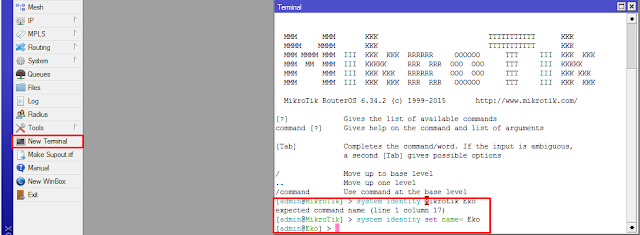












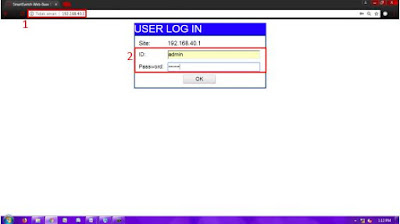
Comments
Post a Comment